ここでは、デバイスでアプリカタログを利用する方法を説明します。
アプリカタログにログインする
アプリカタログにログインし、アプリカタログの画面を表示します。
1. デバイスでアプリカタログのアイコンをタップします。
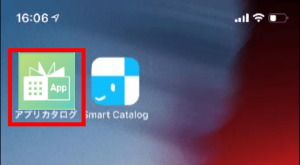
アプリカタログのログイン画面が表示されます。
2. アプリカタログのログイン用の「ID」と「パスワード」を入力し、「ログイン」ボタンをタップします。
・「ID」と「パスワード」には、「3.10.3. アプリカタログ利用者のIDとパスワードを作成する」で作成したログインユーザのユーザIDとパスワードを入力します。
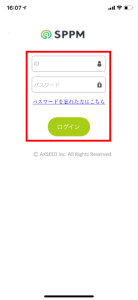
アプリカタログの画面が表示されます。
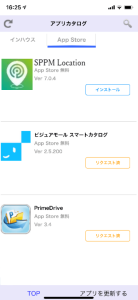
| ログインできないときは
ログインできない場合は、アプリカタログのログイン画面の「パスワードを忘れた方はこちら」をタップして、画面に従って操作し、パスワードを変更してください。ID管理サービスで登録しているメールアドレスに、パスワード再設定の案内メールが送信されます。 |
アプリカタログからアプリケーションをインストールする
ここでは、アプリカタログを利用してデバイスにアプリケーションをインストールする手順を説明します。
1. デバイスでアプリカタログの画面を表示し、画面下部の「TOP」をタップします。
アプリカタログの全てのアプリケーションが表示されます。
2. 画面上部の「エンタープライズApp」タブまたは「App Store」タブをタップし、インストールするアプリケーションの種類を選択します。
3. インストールするアプリケーションの「インストール」ボタンをタップします。
・インストールするアプリケーションを検索する方法については、「アプリカタログでアプリケーションを検索する」を参照してください。
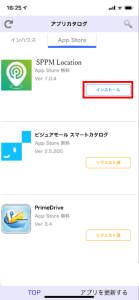
アプリケーションの詳細情報が表示されます。
4.「インストール」ボタンをタップします。
選択したアプリケーションのステータスが「リクエスト済」になり、しばらくすると、インストールが開始されます。
インストールが完了すると、アプリケーションのステータスが「インストール済」になります。
アプリカタログでアプリケーションを検索する
アプリカタログでアプリケーションを検索する手順を説明します。
1. デバイスでアプリカタログの画面を表示し、画面右上の検索アイコンをタップします。
2. 検索ボックスに検索したいアプリケーション名の一部を入力し、「Search」ボタンをタップします。
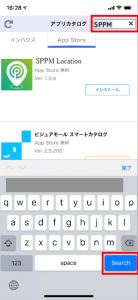
検索結果が表示されます。
検索対象のアプリケーションは、エンタープライズAppとApp Storeの両方から検索されます。
アプリケーションをバージョンアップ・再インストールする
ここでは、デバイスにインストール済みのアプリケーションをバージョンアップ(上書き更新)する方法と、デバイスにインストール済みのアプリケーションを削除して再インストールする方法を説明します。
1. デバイスでアプリカタログの画面を表示し、画面下部の「アプリを更新する」をタップします。
デバイスにインストールされている更新対象のアプリケーションが表示されます。
2. 更新するアプリケーションの「アプリを更新する」ボタンをタップします。
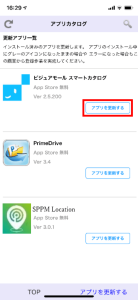
アプリケーションの更新画面が表示されます。
3. インストール済みのアプリケーションを削除せずにバージョンアップするか、削除して再インストールするかを選択し、「アプリを更新」ボタンをタップします。
・インストール済みのアプリケーションを削除せずにバージョンアップする場合は、「アプリを削除後に再インストールする」のチェックが外れていることを確認して、「アプリを更新」ボタンをタップします。
・インストール済みのアプリケーションを削除して再インストールする場合は、「アプリを削除後に再インストールする」のチェックを入れて、「アプリを更新」ボタンをタップします。
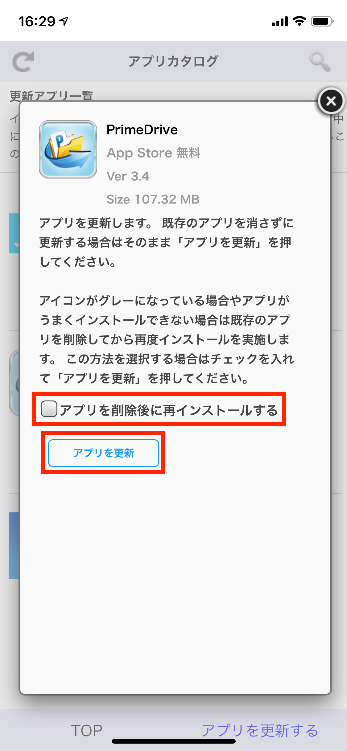
「アプリを削除後に再インストールする」のチェックを外した場合は、しばらくするとアップデートが開始します。
「アプリを削除後に再インストールする」のチェックを入れた場合は、アプリケーションを削除することを確認する画面が表示されます。
4.「アプリを削除後に再インストールする」のチェックを入れた場合は、「インストール」をタップします。
しばらくするとアプリケーションが削除され、インストールが開始されます。
